GeForce Experience ne vidi igre
Mnogi uporabniki tiho zaupajo NVIDIA GeForce Experience nastavite vse svoje najljubše igre skoraj takoj po namestitvi. Vendar se lahko pojavijo težave. Na primer, program morda ne bo videl na novo nameščenih iger. Kako biti? Ali vse želite ročno konfigurirati? Absolutno ne nujno, je treba razumeti problem.
Vsebina
Seznam iger v GeForce Experience
Treba je takoj reči, da če program ne vidi igre in ga ne vključi na svoj seznam, ne pomeni vedno nobenega neuspeha. V večini primerov je to napaka načela delovanja same aplikacije. Na splošno obstajajo štiri možne razloge, zakaj se seznam iger ne posodobi, od njih je le 1 napaka GeForce Experience. Bodite tako, kot da bi se vse rešilo praktično brez težav.
Vzrok 1: seznam ni posodobljen
Najpogostejši razlog, da na seznamu iger v GeForce Experience ni nobenega izdelka, je banalno pomanjkanje posodobitve seznama. Vsi na računalniku se ne prikazujejo v neprekinjenem načinu, program je redno potreben za posodobitev seznama za prikaz novih izdelkov.
Pogosto se zgodi, da nov sken še ni bil izveden. Še posebej ta problem je pomemben v tistih primerih, ko je bila igra pravkar nameščena, in sistem preprosto ni imel časa za pravočasen odziv.
V tem primeru sta dve rešitvi. Najbolj banalno je počakati, da program skenira disk za nove programe. Vendar to težko imenujemo resnično učinkovit pristop.
Bolje je samo ročno posodobiti seznam.
- Na voljo je preprost način - na zavihku »Domov« morate klikniti gumb »Več« in izbrati možnost »Išči igre« .
- Točnejši pristop je lahko tudi koristen. To storite tako, da odprete meni z nastavitvami programa. Če želite to narediti, morate klikniti na orodje v glavi programa.
- Program bo šel v razdelek Nastavitve. Tukaj morate izbrati razdelek »Igre« .
- Na področju »Išči igre« si lahko ogledate informacije o seznamu. Imeno - število zaznanih podprtih iger, čas zadnjega preverjanja posodobitev seznama in tako naprej. Tukaj morate klikniti gumb »Scan Now« .
- Seznam vseh razpoložljivih iger na tem računalniku bo posodobljen.
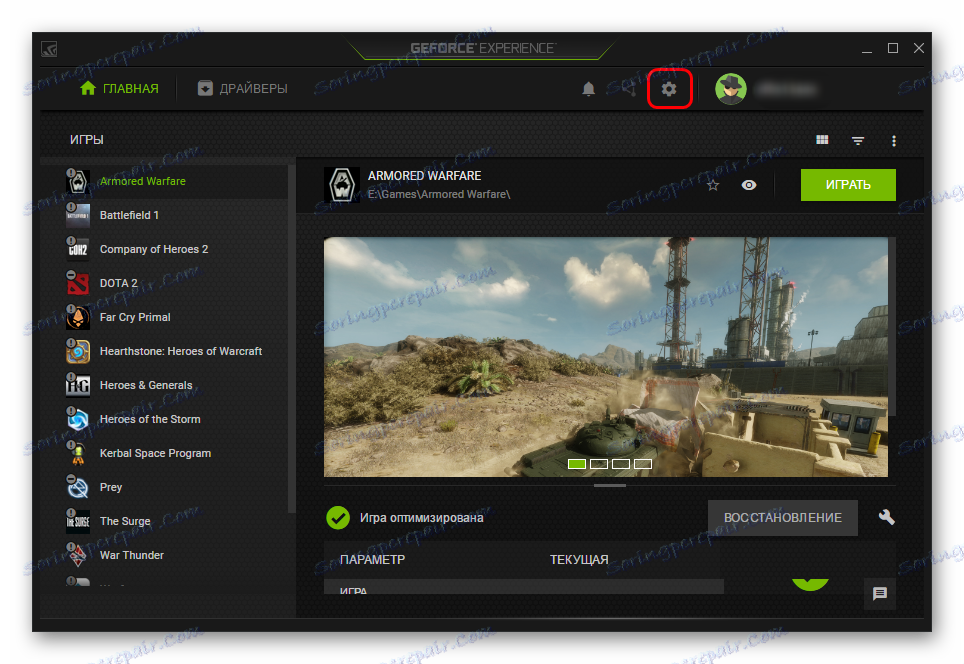

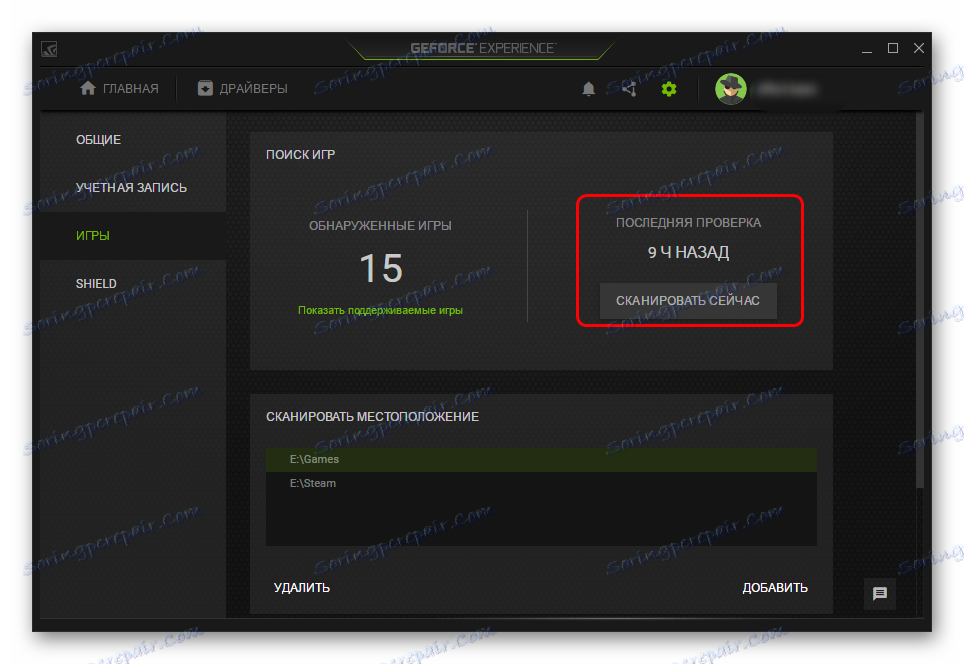
Na seznamu naj se ne prikažejo igre, ki prej niso bile prikazane.
2. razlog: iskanje iger
Morda je tudi, da program preprosto ne najde igre, ki jo išče. Običajno GeForce Experience uspešno samodejno zazna mapo z potrebnimi nameščenimi programi, vendar obstajajo izjeme.
- Če želite to popraviti, se morate vrniti v nastavitve programa in znova prejeti razdelek »Igre« .
- Tukaj si lahko ogledate področje »Mesto skeniranja« . Pod naslovom območja je seznam naslovov, ki jih Iskanje išče igre.
- Gumb »Dodaj« vam omogoča dodajanje dodatnih naslovov, tako da razširite področje iskanja za sistem.
- Če kliknete »Dodaj« , se pojavi standardni brskalnik, kjer morate poiskati in izbrati želeno mapo.
- Zdaj bo GF Experience začel iskati nove igre in tam, nato pa jih dodati v obseg odkritih iger.

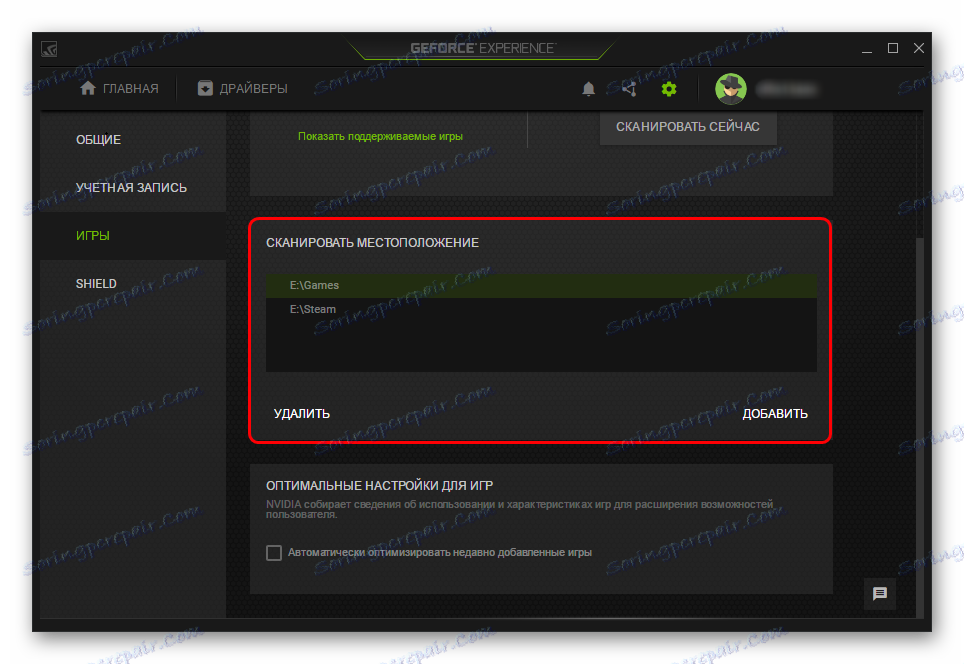
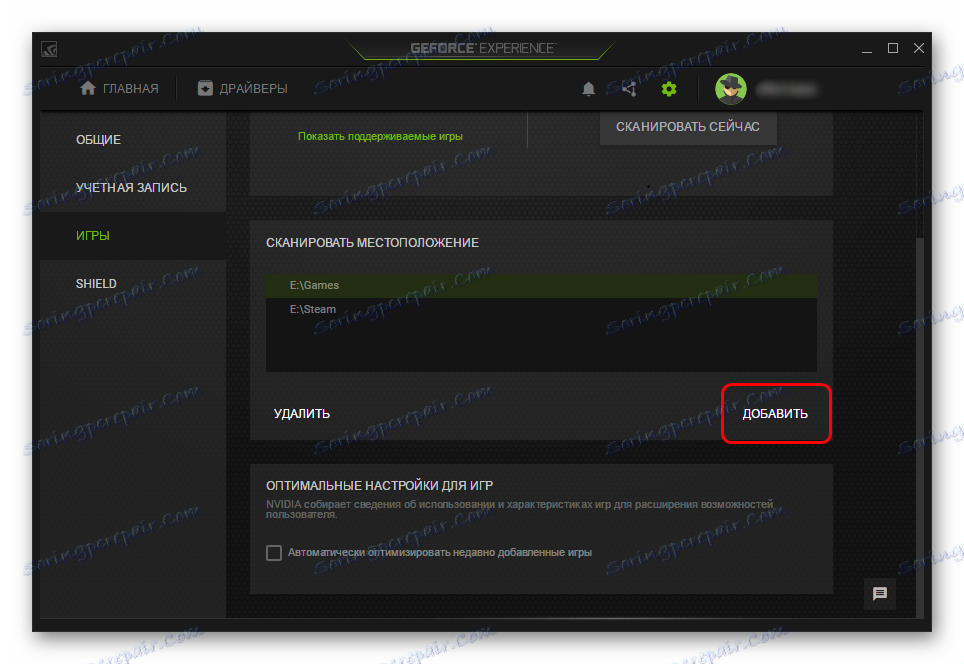
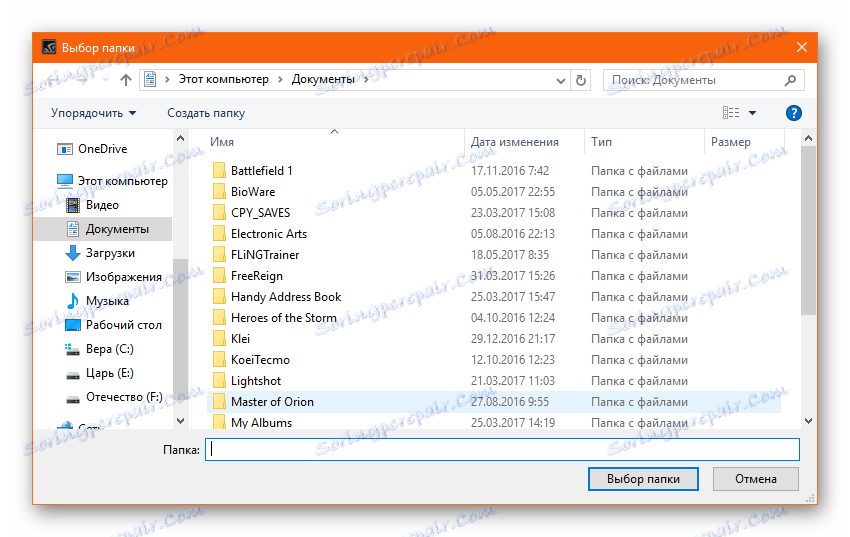
Zelo pogosto omogoča reševanje problema končno. Še posebej pogosto pride do težave, če nestandardni načini ustvarjanja map z igricami ali kadar niso na enem mestu.
Vzrok 3: Pomanjkanje certifikatov
Prav tako se pogosto zgodi, da izdelek preprosto nima določenih potrdil o pristnosti. Zato sistem ne more identificirati programa kot igre in ga dodati na svoj seznam.
Najpogosteje se to zgodi z malo znanimi indie projekti, kot tudi z piratskimi kopijami iger, ki so bile predmet pomembnega urejanja. Pogosto se zgodi, da takrat, ko poskušate odstraniti zaščitni sistem (najpomembnejši za nove resne protokole, kot je Denuvo), taki vsiljivci izbrišejo tudi digitalne podpise izdelka. In ker GF Experience ne prepozna programa.
V tem primeru uporabnik žal ne more storiti ničesar. Nastavitve moram narediti ročno.
Vzrok 4: Program ni uspel
Prav tako ne morete izključiti banalnega programa. V tem primeru morate najprej poskusiti znova zagnati računalnik. Če to ne pomaga in zgornja dejanja ne posodabljajo seznama iger, potem je vredno znova namestiti program.
- Najprej je priporočljivo, da program odstranite na ustrezen način.
Preberite več: Kako odstraniti GeForce izkušnje - Običajno GF Experience ima gonilnike za grafične kartice, zato je treba prenesti nov namestitveni paket z uradne strani podjetja NVIDIA.
- Tukaj boste morali označiti »Zaženi čisto namestitev« . S tem boste odstranili vse prejšnje različice gonilnikov, dodatno programsko opremo in tako naprej.
- Po tem bo programska oprema nameščena za zagon grafične kartice, kot tudi nove NVIDIA GeForce Experience.
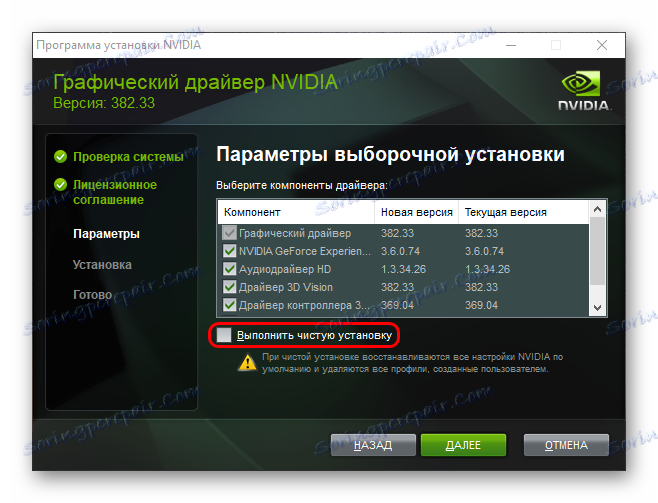
Zdaj mora vse delovati pravilno.
Zaključek
Kot lahko vidite, resne težave, ki jih ni mogoče rešiti v najkrajšem možnem času, praktično ne prihaja do te težave. Dovolj je, da kopamo v program, naredimo potrebne nastavitve in vse bo delovalo tako, kot bi.